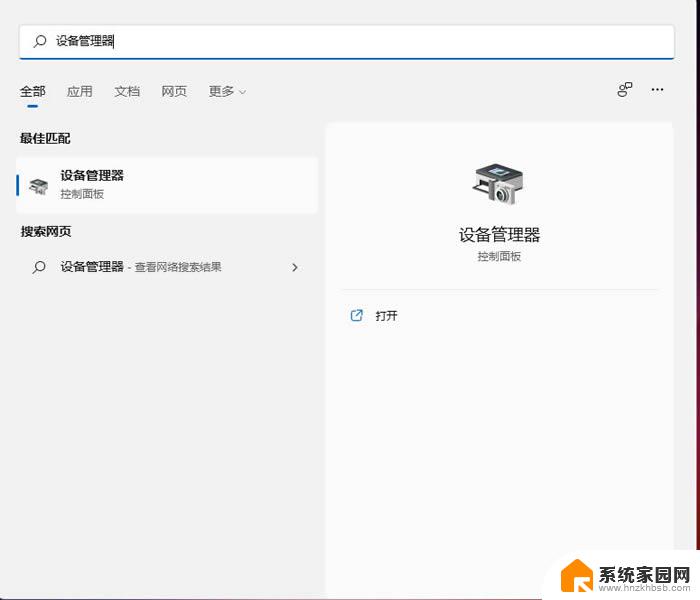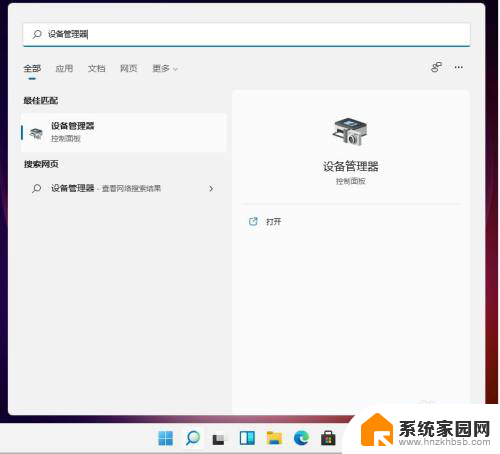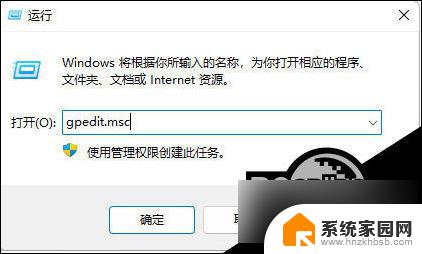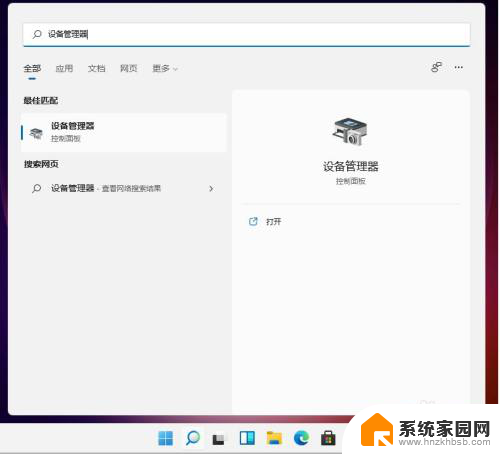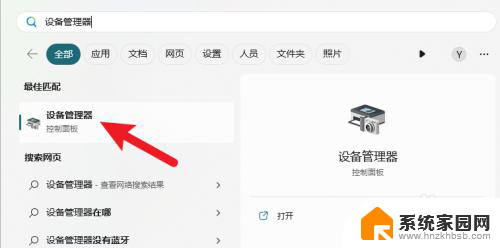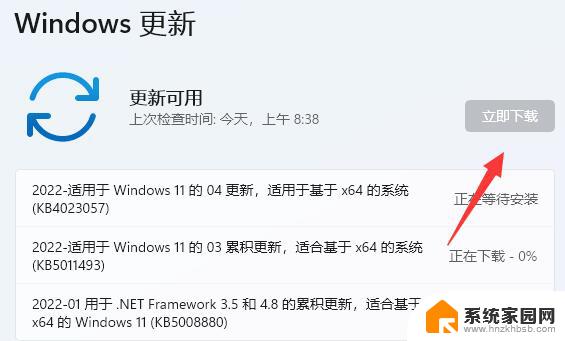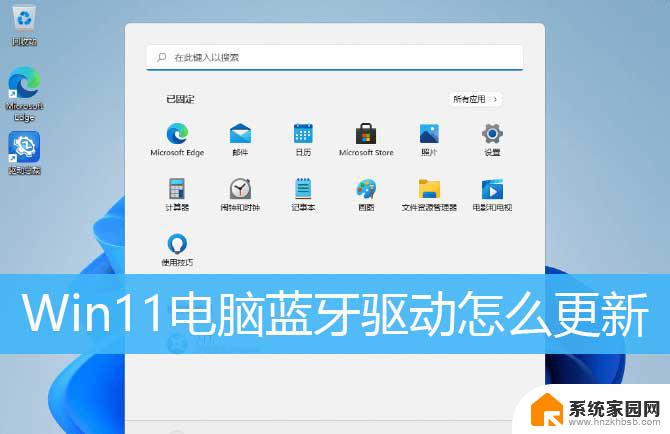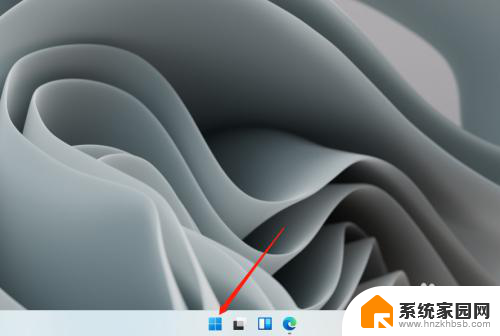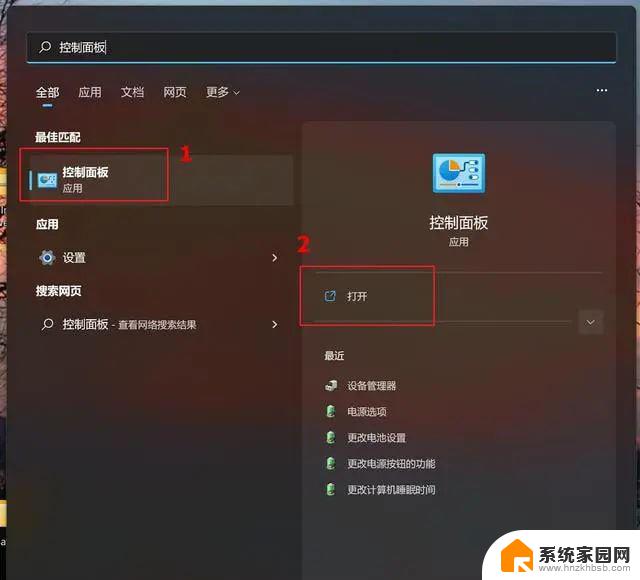怎么更新网卡驱动win11 win11更新无线网卡驱动步骤
更新时间:2024-04-25 14:00:52作者:xiaoliu
在使用Windows 11操作系统的过程中,有时候我们会遇到无线网卡驱动需要更新的情况,更新无线网卡驱动可以帮助我们解决网络连接不稳定、速度慢等问题,提升网络体验。对于一些用户来说,更新无线网卡驱动可能会有一定的困难。下面我们就来了解一下在Windows 11操作系统中,如何更新无线网卡驱动的步骤。
操作方法:
1.第一步:打开任务栏,搜索并点击-设备管理器
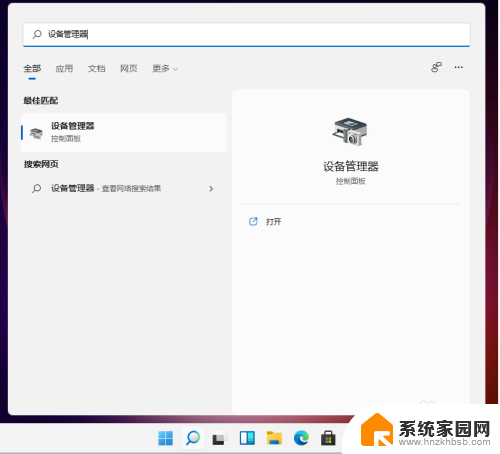
2.第二步:点击网络适配器
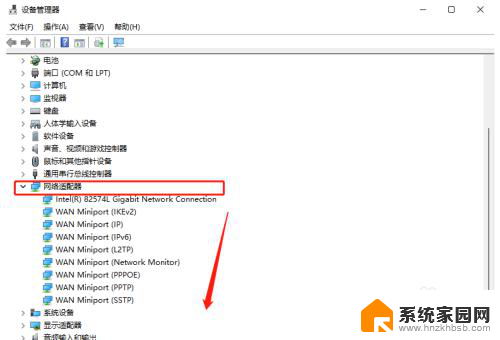
3.第三步:右键点击更新驱动程序
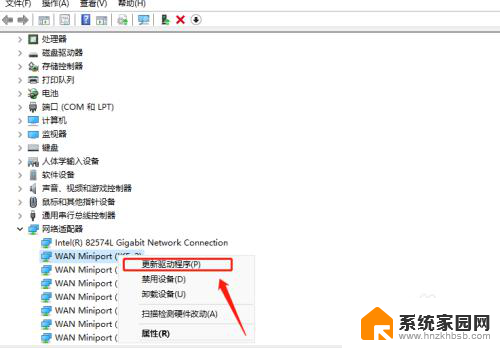
4.第四步:选择浏览我的计算机以查找驱动程序软件
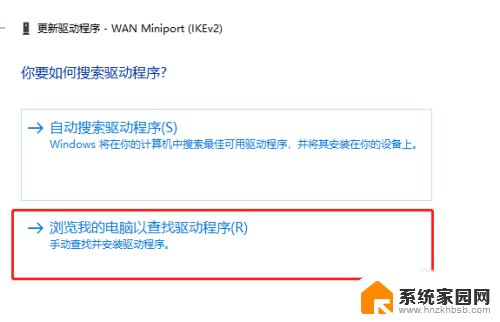
5.第五步:添加驱动程序,点击”下一步“即可完成win11更新网卡驱动
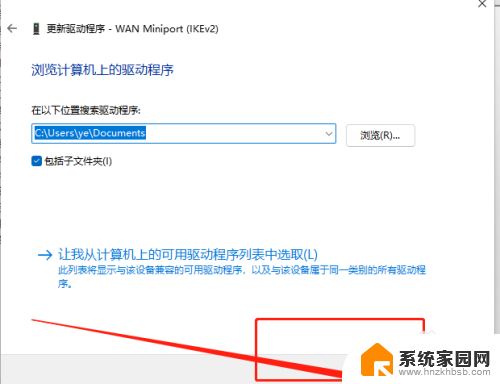
以上就是如何更新网卡驱动win11的全部内容,如果还有不清楚的用户可以参考以上小编的步骤进行操作,希望能够对大家有所帮助。